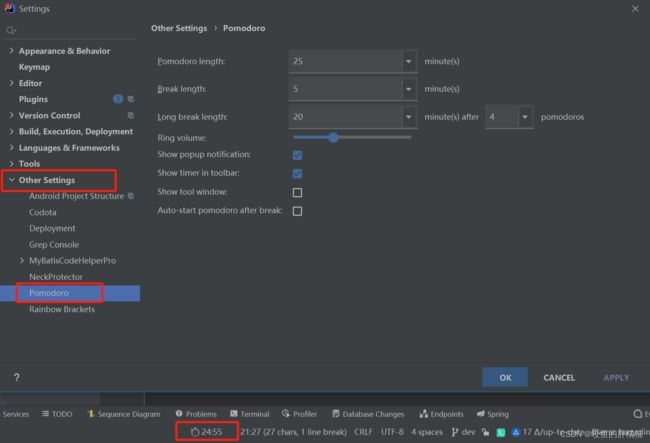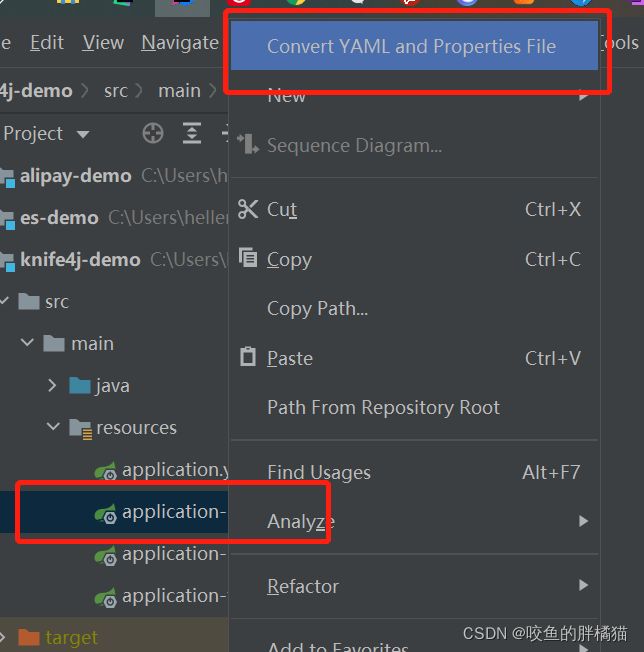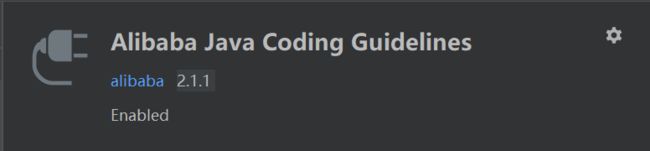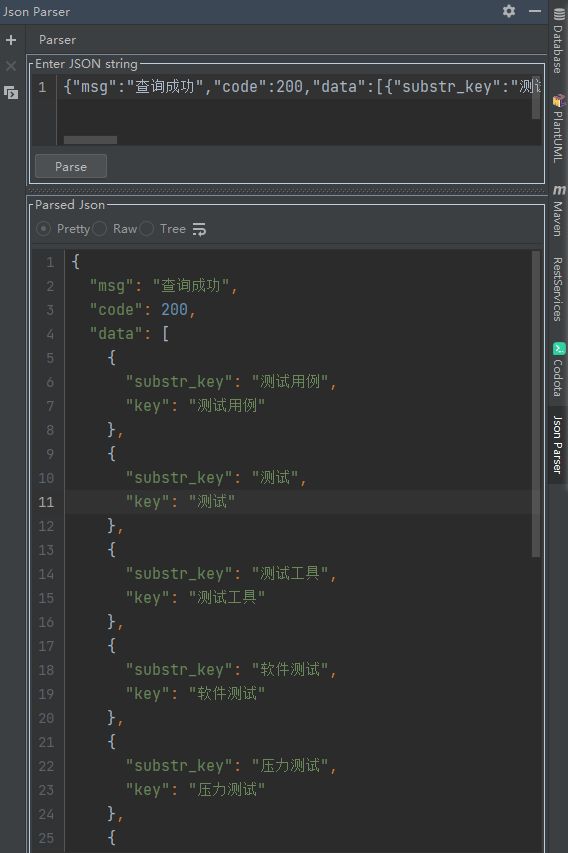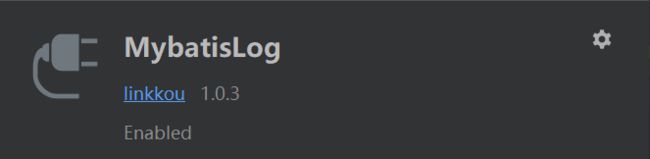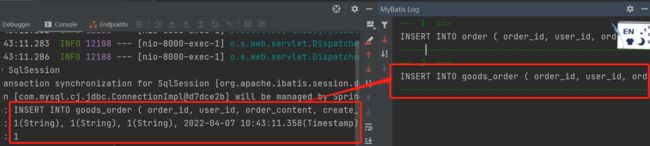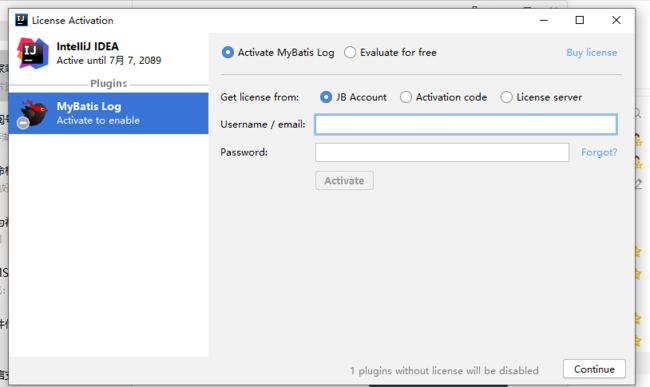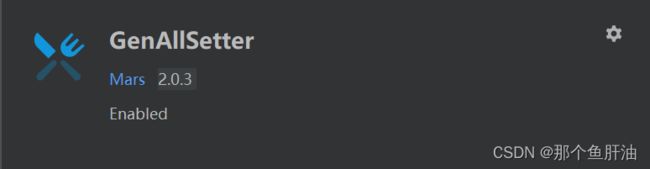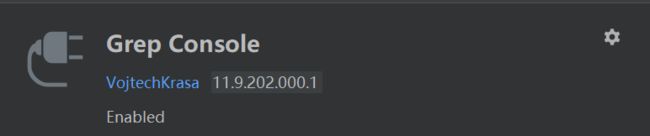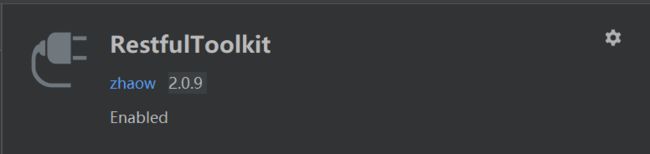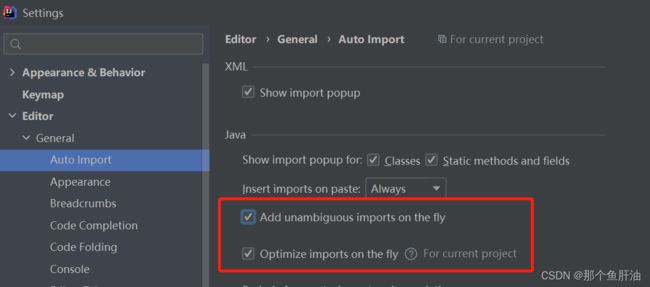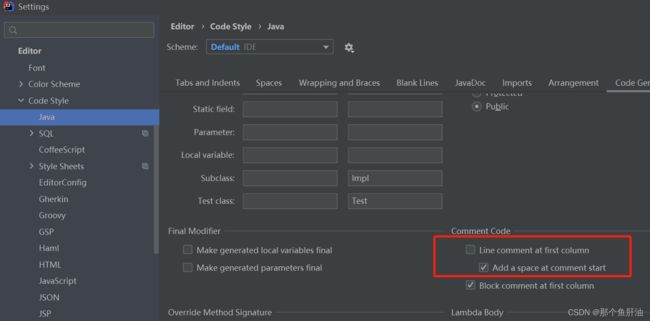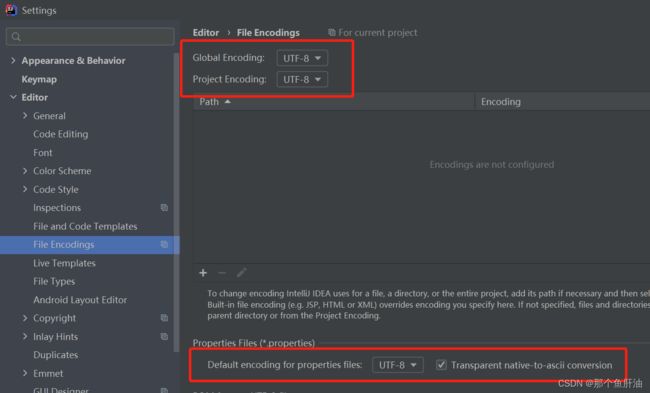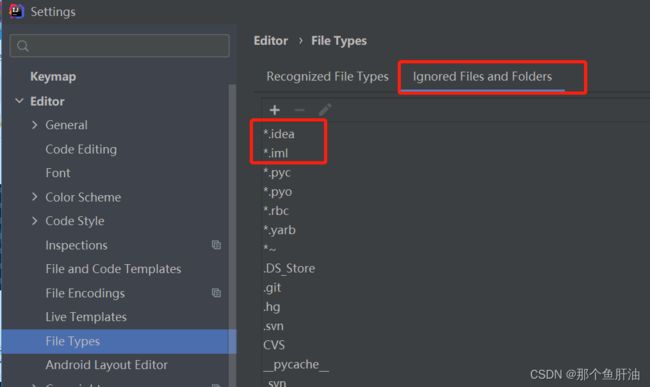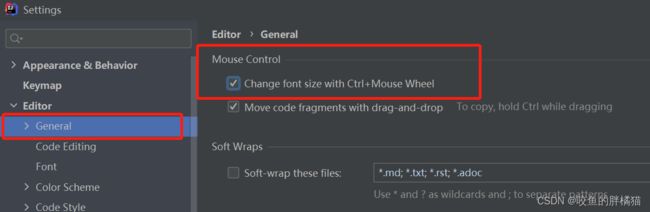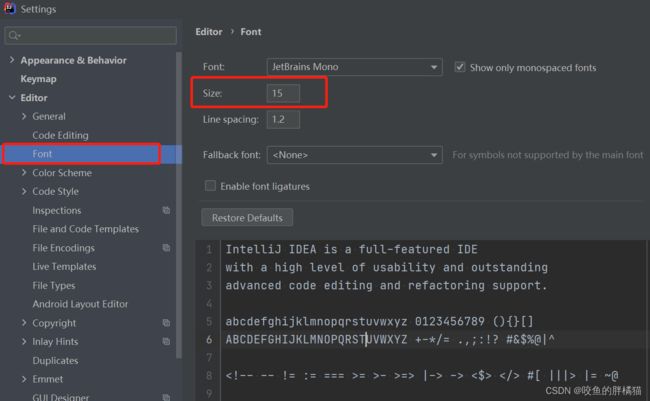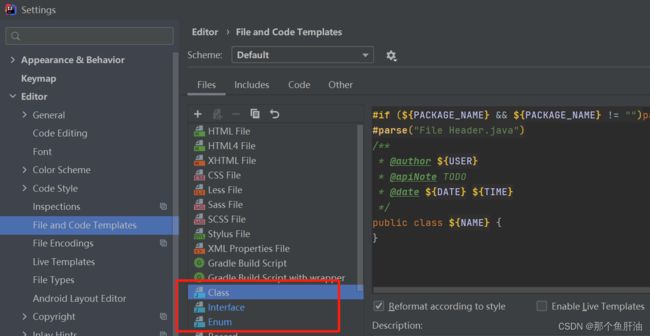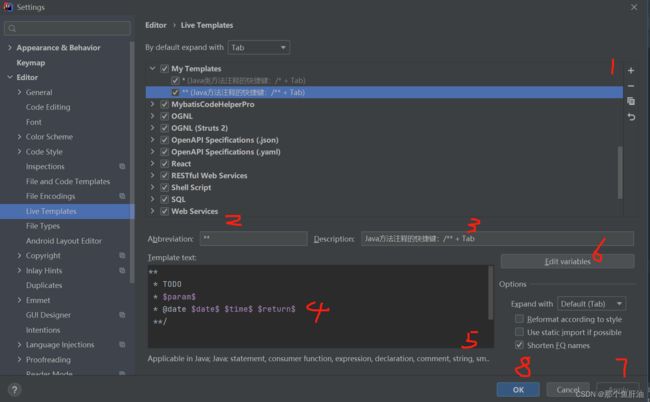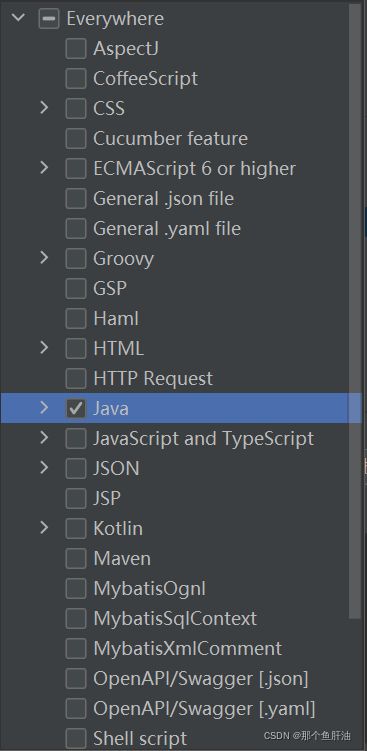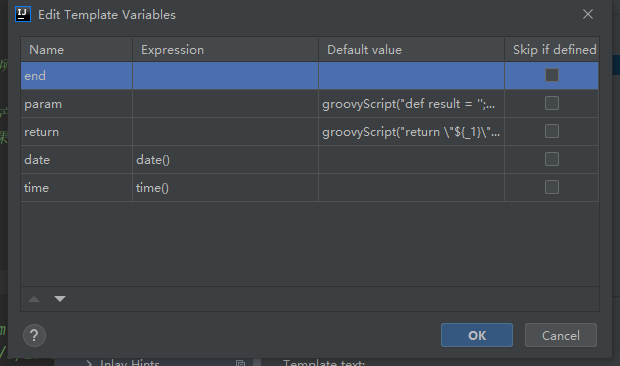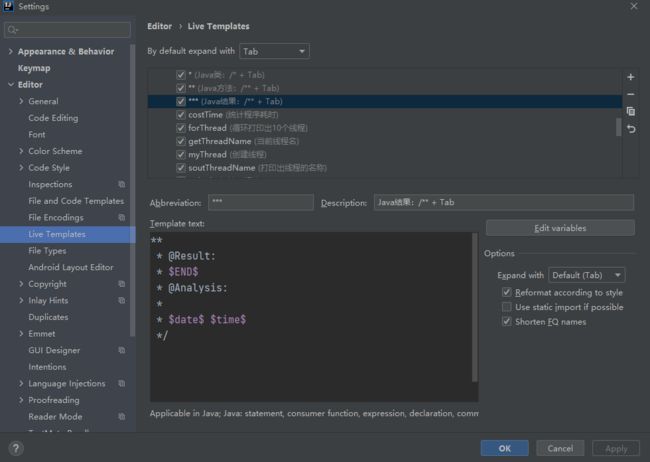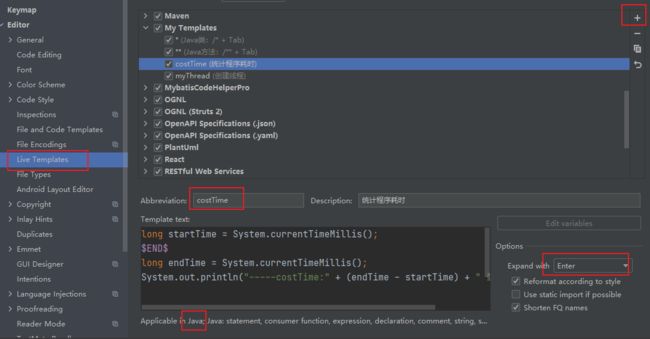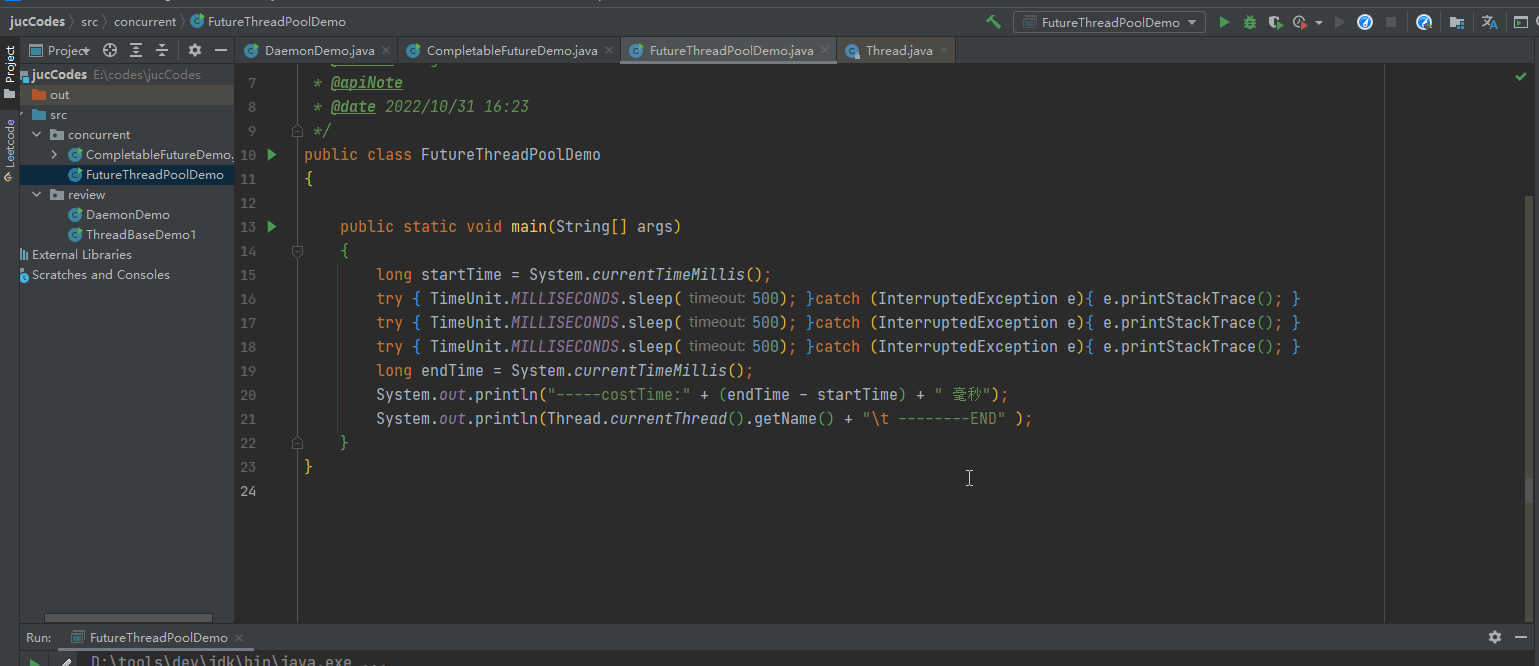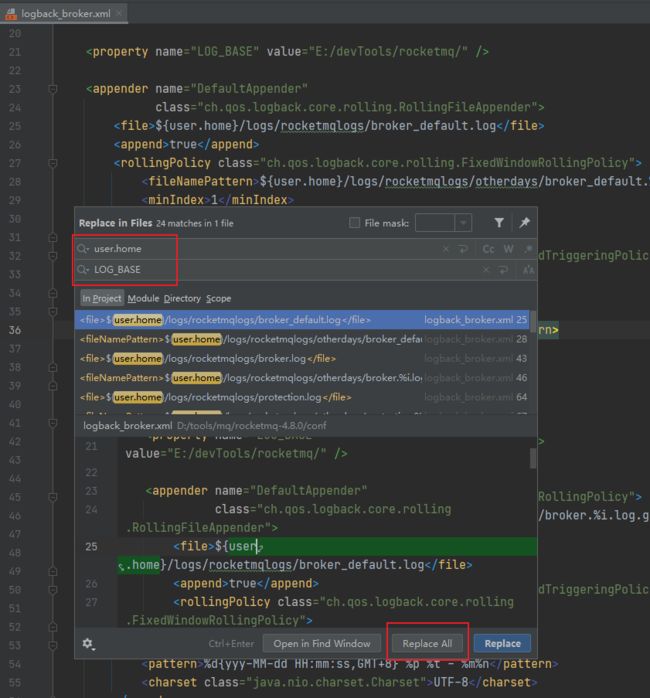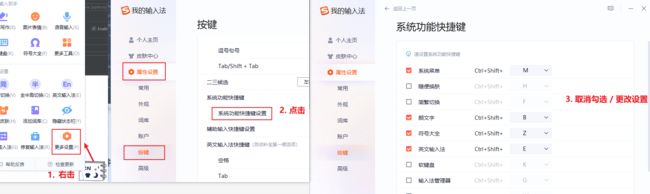【IDEA】常用插件、设置、注释
目录
- 一、插件
-
- 防沉迷
-
- NeckProtector:定时提醒休息
- StopCoding:防沉迷
- 辅助开发
-
- Pomodoro-tm:番茄钟计时
- Convert YAML and Properties File:实现yaml于propeties文件的转化
- .ignore:自动生成.gitignore文件
- Alibaba Java Coding Guidelines: 让代码更改规范
- SequenceDiagram:序列图
- Json Parser:格式化json
- 美化Idea
-
- Material Theme UI:有很多好看的Idea主题
- 摸鱼工具
-
- FishBook、Thief-Book :看小说
- ReadHub:新闻阅读器,摸鱼工具
- 聊天、下棋、斗地主!
- 提升效率
-
- MybatisLog:SQL语句的组装
- Generate All Setter:快速调用Java对象的所有Set方法:Alt + Enter
- Codota:根据输入的智能推荐,使用的越多越精准
- GitToolBox:版本控制工具
- Grep Console:不同级别日志的不同颜色的显示
- MyBatisCodeHelperPro:生成代码
- MybatisX :生成代码
- Rainbow Brackets:彩色的括号。
- RestfulToolkit:一套 RESTful 服务开发辅助工具集。
- Translation:英文翻译
- CamelCase:驼峰转换:Shift + Alt + U
- Easy Javadoc插件:快速生成javadoc文档注释
- Redis可视化:Iedis (需要付费)
- Maven Helper :依赖冲突插件
- JRbel:Idea集成的热加载插件
- 二、设置
-
- 优化版本控制的目录颜色展示
- 取消匹配大小写
- 自动导入包和导入包优化的设置
- tab页面多行显示的设置
- 代码中的大括号单独占一行
- 设置Java代码的注释位置
- 鼠标悬浮显示方法详情
- 设置字符编码
- 文件类型过滤
- 包名是否折叠显示
- 滚轮调整字体
- 调整字体大小
- 配置反编译命令:javap -v
- 三、模板
-
- 类创建时,生成注释
- 快捷键模板
-
- 方法注释模板
- 类注释模板
- SpringBoot主方法
- 代码结果与分析 :***
- 线程模板
-
- 创建线程模板:myThread
- 当前线程名:getThreadName
- 打印出线程的名称:soutThreadName
- 暂停毫秒 / 秒 : tSleepSec / tSleepMill
- 加锁、解锁 : trylock
- 循环打印10个线程:forThread
- 统计程序耗时模板:costTime
- 文件模板
-
- mapper.xml模板
- 四、快捷键
-
- 当前类中查找方法:crtl + F12
- 类、变量或方法名的重命名:shift + F6
- 代码段抽取为方法:ctrl+alt+m
- 全局替换:ctrl + shift + R
- 全局搜索:ctrl + shift + F
- 五、附加
-
- 类的继承关系图形
- 拷贝虚拟端口映射
- 六、隐藏的冲突设置
-
- 全局搜索快捷键 Ctrl+Shift+F无效:搜狗输入法冲突
一、插件
防沉迷
NeckProtector:定时提醒休息
连续编写代码一小时,插件会定时提醒你休息放松,动动脖子,放松肩膀,远离肩颈困扰!
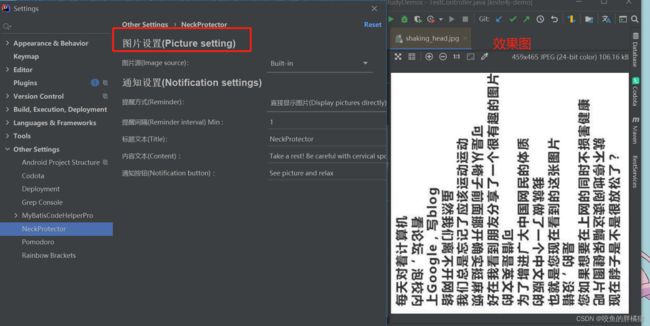
StopCoding:防沉迷
当设置的时间一到,就会有弹框提醒你休息,让你暂时不能操作idea
点击Tool – StopCoding

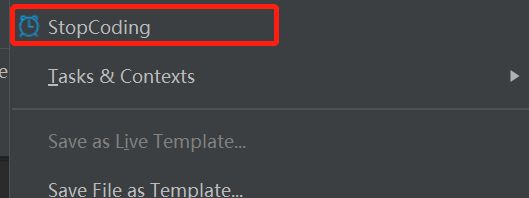
设置工作时间以及休闲时间
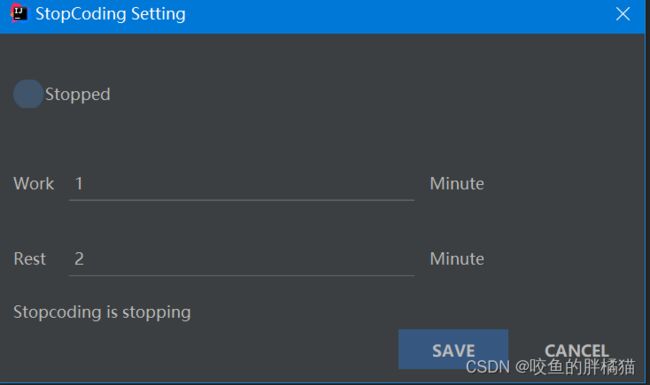
辅助开发
Pomodoro-tm:番茄钟计时
Convert YAML and Properties File:实现yaml于propeties文件的转化
.ignore:自动生成.gitignore文件
忽略不想提交的文件
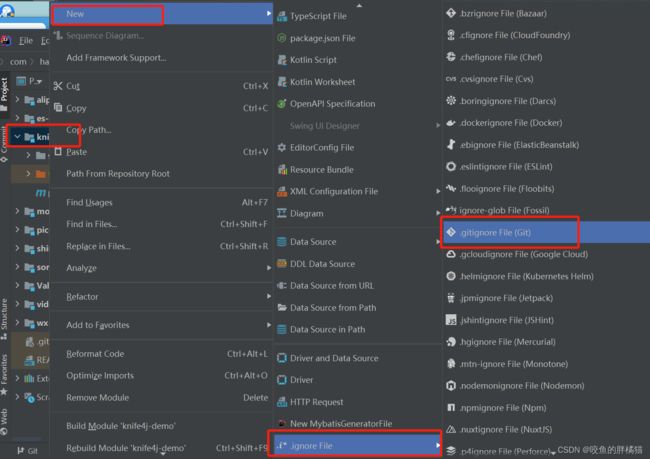
参考文档:IDEA插件系列(1):.ignore插件自动生成.gitignore文件
Alibaba Java Coding Guidelines: 让代码更改规范
SequenceDiagram:序列图
Json Parser:格式化json
美化Idea
Material Theme UI:有很多好看的Idea主题
摸鱼工具
FishBook、Thief-Book :看小说
摸鱼工具,能够在Idea中看小说(对小说格式有要求:UTF-8)

Thief-Book:隐蔽式看小说神器
ReadHub:新闻阅读器,摸鱼工具
聊天、下棋、斗地主!
链接:周四摸鱼,教你本地编译运行一个IDEA插件,在IDEA里实现聊天、下棋、斗地主!
提升效率
MybatisLog:SQL语句的组装
(貌似这个需要收费的。有条件的可以支持一波)
Generate All Setter:快速调用Java对象的所有Set方法:Alt + Enter
Codota:根据输入的智能推荐,使用的越多越精准
GitToolBox:版本控制工具
配合版本控制工具git使用,非常直观显示当前项目分支,及代码未更新,未提交数目
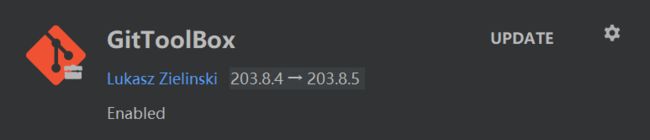
Grep Console:不同级别日志的不同颜色的显示
MyBatisCodeHelperPro:生成代码
MybatisX :生成代码
于MyBatisCodeHelperPro比较,他是免费的。

Rainbow Brackets:彩色的括号。
还有括号内容高亮效果(ctrl+鼠标右键单击),括号外内容暗淡(alt+鼠标右键单击),退出ESC
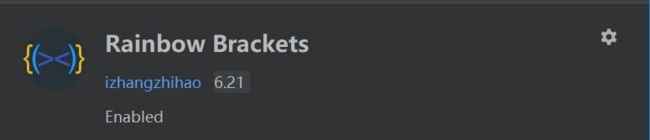
RestfulToolkit:一套 RESTful 服务开发辅助工具集。
Translation:英文翻译
CamelCase:驼峰转换:Shift + Alt + U
在几种字符串格式之间来回切换。有一下几种格式:
驼峰,第一个单词首字母小写,其他单词首字母大写;
所有字母小写,单词间下划线分隔
所有字母小写,单词间空格分隔
所有字母小写,单词间短横线分隔
每个单词首字母全部大写
所有字母大写,单词间下划线分隔
Easy Javadoc插件:快速生成javadoc文档注释
Redis可视化:Iedis (需要付费)
Maven Helper :依赖冲突插件
JRbel:Idea集成的热加载插件
https://blog.csdn.net/qq_42263280/article/details/128888312
https://zhuanlan.zhihu.com/p/562195377
二、设置
优化版本控制的目录颜色展示
取消匹配大小写
自动导入包和导入包优化的设置
tab页面多行显示的设置
代码中的大括号单独占一行
可以按照 Intellij Idea如何让代码中的大括号单独占一行 来进行设置。
(PS:其实我觉得挺好的)
设置后的的效果图如下:

设置Java代码的注释位置
鼠标悬浮显示方法详情
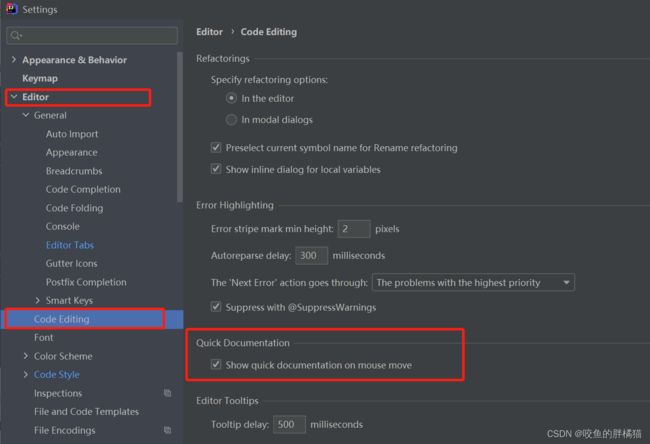
2020 Idea前后配置的地方不一样 :idea 2020 鼠标悬浮显示详情
设置字符编码
文件类型过滤
包名是否折叠显示
2020的:Compact middle packages 。默认勾选(折叠) ,取消勾选(不折叠)。
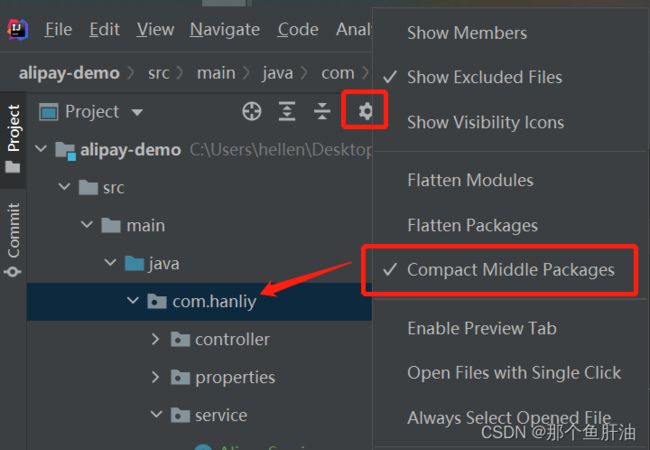
滚轮调整字体
调整字体大小
配置反编译命令:javap -v
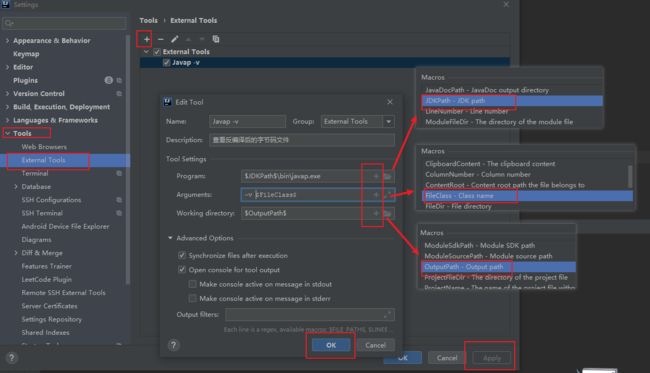
配置完以后,external tool的扩展选项里可以看到刚才添加的命令,点击执行即可。动态图使用的方法如下:

三、模板
类创建时,生成注释
/**
* @author ${USER}
* @apiNote $apiNote
* @date ${DATE} ${TIME}
*/
快捷键模板
前言
你可以创建一个你自己的快捷键模板组:名称为 MyTemplates

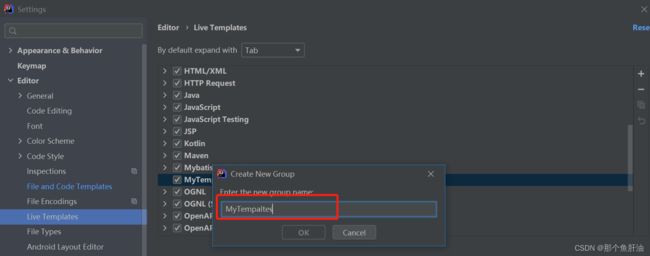
方法注释模板
步骤四详细图:(我优化了一下注释模板,图就不改了。步骤是一样的)
**
* TODO $end$
* $param$ $return$
* @date $date$ $time$
*/
其中 p a r a m param param 如下:
groovyScript("def result = '';def params = \"${_1}\".replaceAll('[\\\\[|\\\\]|\\\\s]', '').split(',').toList(); for(i = 0; i < params.size(); i++) {if(params[i] != '')result+='* @param ' + params[i] + ((i < params.size() - 1) ? '\\r\\n ' : '')}; return result == '' ? null : '\\r\\n ' + result", methodParameters())
其中 r e t u r n return return 如下:
groovyScript("return \"${_1}\" == 'void' ? null : '\\r\\n * @return ' + \"${_1}\"", methodReturnType())
最终结果测试: /** + Tab 生成注释如下(生成以后注释,点击backspace书写方法注释。这样就不会改动样式了),鼠标选中方法 按住 Ctr + Q 查看注释详情图如下:
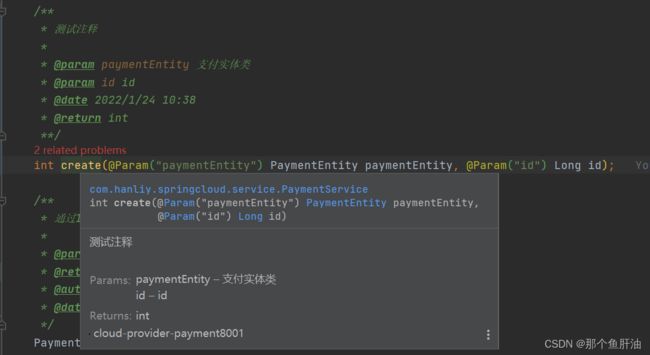
类注释模板
**
* @author $user$
* @apiNote
* @date $date$ $time$
*/
SpringBoot主方法
public static void main(String[] args){
SpringApplication.run($className$.class, args);
}
代码结果与分析 :***
代码结果与分析 :/*** + Tab
**
* @Result:
* $END$
* @Analysis:
*
* $date$ $time$
*/
线程模板
创建线程模板:myThread
new Thread(() -> {
}, "$END$").start();
当前线程名:getThreadName
当前线程名:enter 键
Thread.currentThread().getName()
打印出线程的名称:soutThreadName
打印出线程的名称 : enter 键
System.out.println(Thread.currentThread().getName() + "\t come in");
暂停毫秒 / 秒 : tSleepSec / tSleepMill
详细如下:(设置一行,方便 ctr + d 复制) :
暂停毫秒: enter 键
// 暂停毫秒
try { TimeUnit.MILLISECONDS.sleep($END$); }catch (InterruptedException e){ e.printStackTrace(); }
暂停秒: enter 键盘
// 暂停秒
try { TimeUnit.SECONDS.sleep($END$); } catch (InterruptedException e) { e.printStackTrace(); }
加锁、解锁 : trylock
加锁、解锁 : enter键
$end$.lock();
try {
}catch (Exception e){
e.printStackTrace();
}finally {
$end$.unlock();
}
循环打印10个线程:forThread
循环打印出10个线程 : enter 键
for (int i = 1; i <= 10; i++) {
new Thread(() -> {
$END$
}, String.valueOf(i)).start();
}
统计程序耗时模板:costTime
long startTime = System.currentTimeMillis();
$END$
long endTime = System.currentTimeMillis();
System.out.println("-----costTime:" + (endTime - startTime) + " 毫秒");
文件模板
mapper.xml模板
DOCTYPE mapper PUBLIC "-//mybatis.org//DTD Mapper 3.0//EN" "http://mybatis.org/dtd/mybatis-3-mapper.dtd">
<mapper namespace="">
mapper>
四、快捷键
当前类中查找方法:crtl + F12
crtl + F12,唤出搜索框。直接输入想找的方法,再点击回车

类、变量或方法名的重命名:shift + F6
shift + F6:变量名或方法名会出现一个红色的框框,在框框中输入想要修改的变量名,按回车:
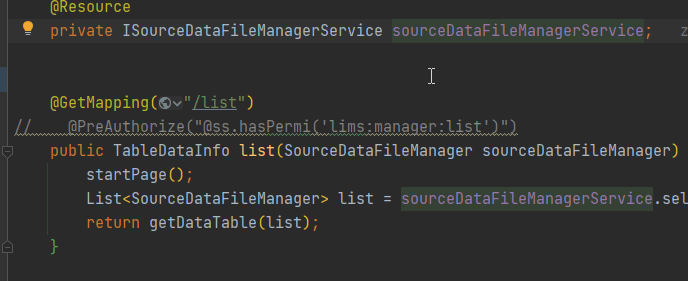
代码段抽取为方法:ctrl+alt+m
全局替换:ctrl + shift + R
或者通过点击Edit–>Find–>Replace in path打开窗口
全局搜索:ctrl + shift + F
通过点击Edit–>Find–>Find in path打开搜索窗口

五、附加
类的继承关系图形
在类里面,选择 diagram 。

具体详细的用法可以参考:使用IntelliJ IDEA查看类的继承关系图形
挺全重构的链接分享:重构–Java重构5式-抽替组改移-Idea重构快捷键操作说明_daizuojian